在使用oppo手机时,我们经常会关注手机的运行内存和最近任务信息,想要设置oppo手机的运行内存显示,只需要进入设置界面,找到关于手机的选项,再点击运行内存显示即可进行设置。想要查看最近任务和运行内存信息,只需双击home键或者滑动屏幕底部即可轻松查看。oppo手机的操作简单方便,让用户更加方便地管理手机的内存和运行情况。
oppo手机如何显示最近任务和运行内存信息
步骤如下:
1.打开设置
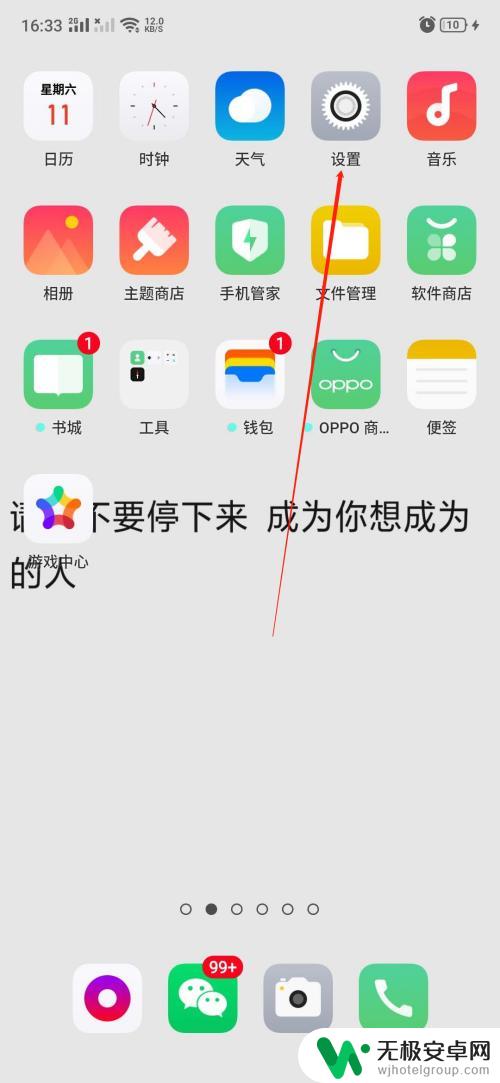
2.点击【其他设置】
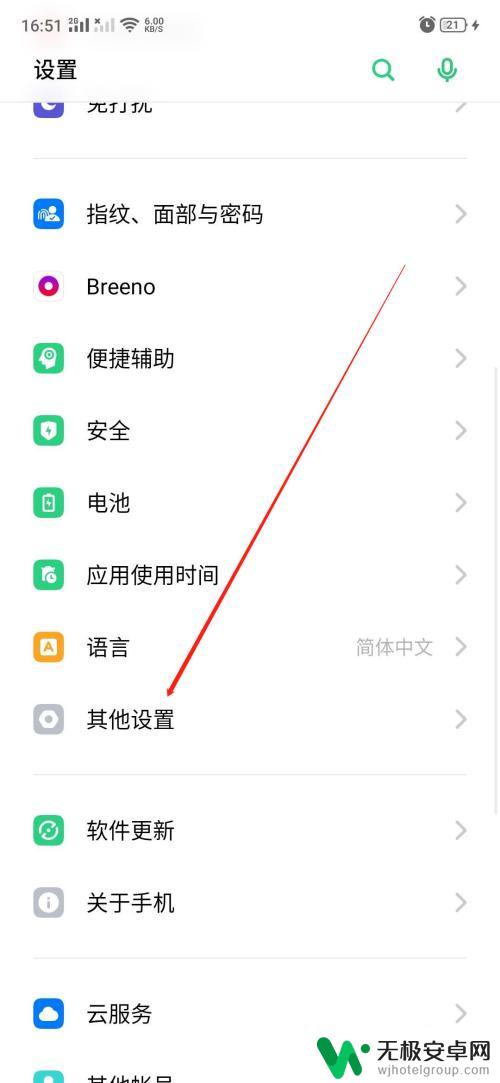
3.点击【最近任务显示内存信息】
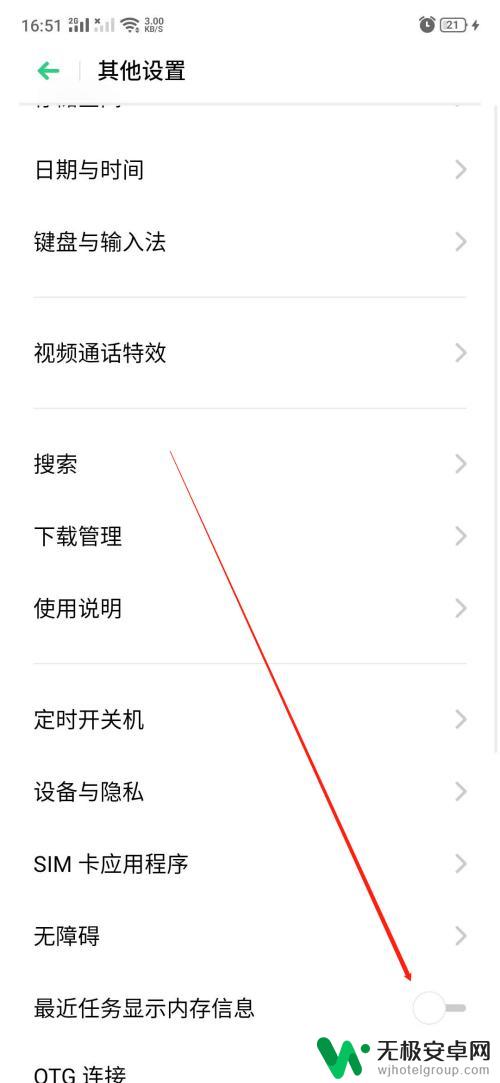
4.这里变成绿色就可以了
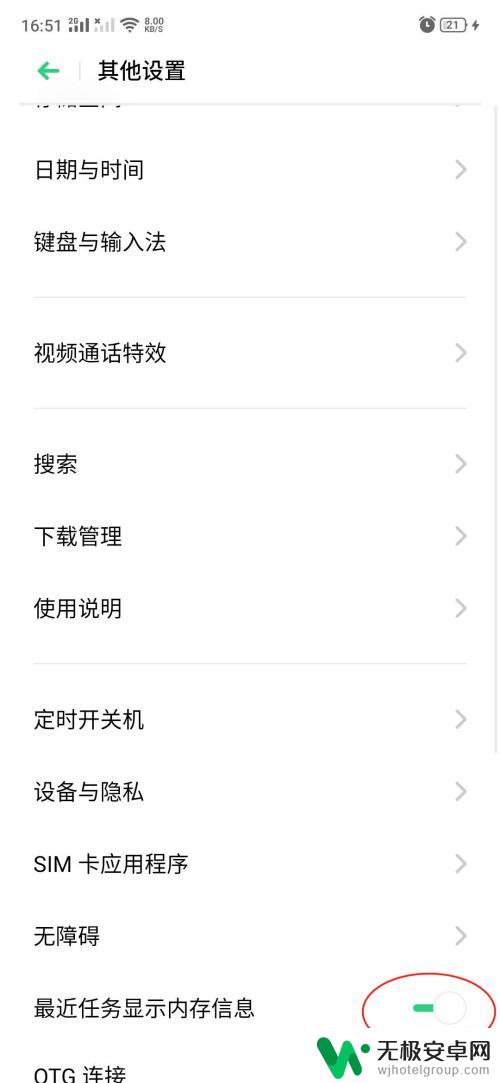
5.让我们来检验一下吧(前面是没有内存信息,后面有内存信息)
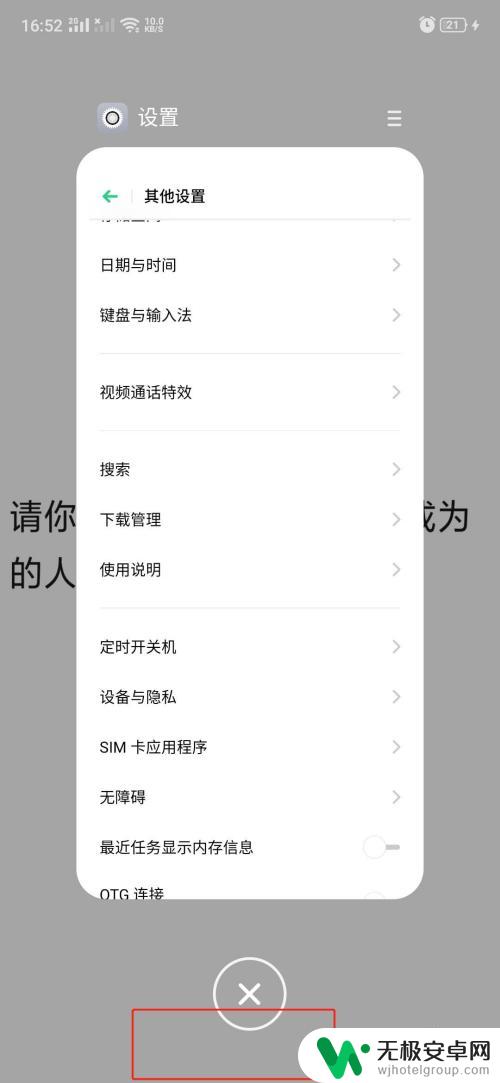

以上就是关于oppo运行内存显示怎么设置的全部内容,如果你遇到相同情况,可以按照以上方法解决:









